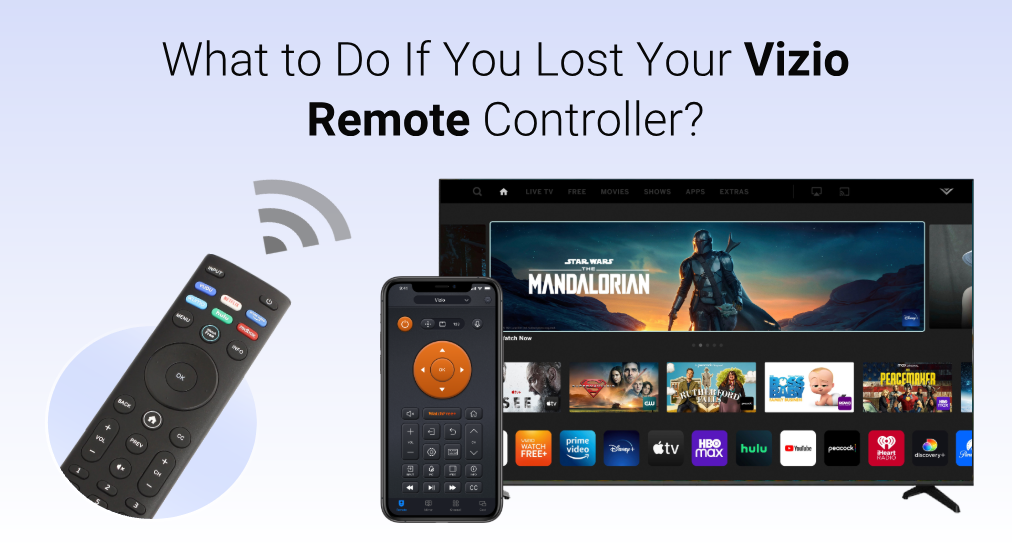
Sal de trabajar y corre a tu casa para ver los programas populares en tu televisor Vizio, pero el control remoto para el televisor Vizio desaparece. ¡Qué desagradable es eso! ¿Cómo encontrar el control remoto perdido de Vizio? ¿Cómo evitar la pérdida del control remoto de Vizio? ¿Cómo controlar el televisor Vizio sin un control remoto? Si estas preguntas te molestan, esta publicación podría ayudarte a deshacerte de tu molestia.

Índice de Contenidos
¿Cómo encontrar el control remoto perdido de Vizio?
Perder un control remoto siempre es un dolor de cabeza para las personas. Especialmente en esta era, los controles remotos están diseñados con una construcción diminuta, lo que hace que perder un control remoto ocurra más frecuentemente en la vida diaria. Ciertamente, un niño pequeño o una mascota podrían ser responsables de la desaparición de un control remoto. Sea cual sea la razón de la pérdida del control remoto Vizio, encontrar el control remoto perdido del televisor Vizio es más urgente.
Aquí tienes consejos para encontrar el control remoto perdido del televisor Vizio.
Mira en la habitación donde ves el televisor Vizio. Muchas personas tienden a colocar su control remoto Vizio cerca del televisor o cerca del sofá en el que se sientan cuando están viendo la televisión. Por lo tanto, busca alrededor de tu televisor, rebusca en tu sofá, especialmente en los huecos entre los cojines del sofá, y tu mesa de centro tampoco debe ser descuidada.
Recuerda tus rutas cuando usaste tu control remoto Vizio la última vez. Hay una posibilidad de que salieras de la sala con el control remoto para contestar una llamada y que sin querer dejaras el control remoto de Vizio en algún lugar. Ver tu programa favorito mientras comes tus bocadillos favoritos podría ser lo más bendecido después de un día de trabajo. Por lo tanto, hay una suposición de que podrías haber dejado el control remoto de Vizio en el refrigerador mientras agarrabas tu comida.
Mira alrededor de los lugares a los que tu hijo ha estado y puede llegar. Su hijo podría jugar con el control remoto de Vizio como un juguete y, por lo tanto, busque en los lugares donde su hijo ha estado y puede alcanzar para ver si hay algún rastro de su control remoto de Vizio.
Revisa los lugares donde tu perro suele estar. Si tienes un perro, podría ser el responsable de que falte el control remoto de Vizio. Revisa su caseta y otros lugares donde usualmente se queda tu perro.
Cómo evitar la pérdida del control remoto de Vizio?
¿Encontraste tu control remoto perdido para Vizio TV? Espero que los consejos mencionados arriba sean útiles, y algunos consejos para evitar perder el control remoto de Vizio también están listados abajo.
Designa un lugar específico para tu control remoto Vizio. Es muy recomendable que gastes algunos dólares en un soporte para control remoto de Amazon o que hagas un soporte para control remoto tú mismo.

Haz que tu control remoto Vizio sea más visible. Agregue cualquier cosa que crea que hará que su control remoto sea mucho más fácil de notar y recordar su control remoto.
Adjunte un rastreador o localizador a su control remoto Vizio. Un control remoto de Roku perdido puede ser encontrado rápidamente mediante la función de Búsqueda de Control Remoto Perdido (los detalles se pueden encontrar en ¿Cómo encontrar rápidamente tu control remoto de Roku perdido? [3 Trucos]Aunque la función no está disponible en los controles remotos Vivio, algunas empresas ahora lanzan pequeños rastreadores o localizadores que se pueden adjuntar a un control remoto y ayudar a encontrar el control remoto rápidamente.

Un rastreador o localizador es un pequeño dispositivo que se conecta a una aplicación de smartphone, como Tile o AirTag. Por ejemplo, toca la función Buscar en la aplicación Tile y un sonido de timbre se reproducirá desde el rastreador en el control remoto.
Necesitas un rastreador o localizador? Consulta a Los Mejores Localizadores Bluetooth para 2023.
¿Cómo controlar un televisor Vizio sin un control remoto?
Usando un control remoto para manejar tu TV Vizio es solo una de las formas. Puedes dominar tu TV Vizio a través de los botones físicos en el televisor o una aplicación de control remoto, pero los botones físicos tienen limitaciones y por lo tanto, usar la aplicación de control remoto es altamente recomendado en el caso de que pierdas el control remoto de tu TV Vizio y no logres encontrarlo.
Presiona los botones en tu TV Vizio
Sin duda, presionar los botones en tu televisor Vizio es una opción para controlar el televisor cuando falta el control remoto de Vizio, pero se usa como opción de emergencia.
Algunos televisores Vizio tienen solo un botón, y ese es el botón de encendido. El botón tiene tres funciones:
- Encienda el televisor.
- Cambiar entradas de TV
- Apagar la TV
Presiona rápidamente el botón de encendido para encender el televisor Vizio. Una vez que el televisor se encienda, presiona rápidamente el botón de encendido nuevamente para desplazarte por las entradas de TV disponibles. Mantén presionado el botón de encendido durante 5 segundos para apagar el televisor.
Por otro lado, algunos televisores Vizio vienen con tres botones físicos, incluyendo un botón de encendido, un botón de volumen y un botón de entrada.
- El botón superior es el botón de encendido utilizado para encender o apagar el televisor Vizio sin un control remoto.
- El botón del medio es el botón de volumen utilizado para ajustar el volumen del televisor Vizio sin un control remoto.
- El botón inferior es el botón de entrada utilizado para cambiar la entrada del televisor.

Estos botones en modelos antiguos de televisores Vizio fabricados antes de 2015 suelen estar ubicados en la esquina inferior izquierda del marco alrededor de la pantalla. Para los televisores Vizio más nuevos fabricados después de 2015, estos botones se colocan en la esquina inferior derecha en la parte trasera de estos televisores.
Pulsar los botones en tu Vizio TV es la manera más rápida de controlar el televisor cuando el Vizio TV falla, pero no es tan conveniente como usar un control remoto Vizio, especialmente cuando los botones están ubicados en la parte trasera de tu Vizio TV y el televisor está montado contra la pared.
Use la aplicación móvil de Vizio por Vizio.
Vizio lanzó una aplicación llamada Vizio Mobile para ayudar a sus clientes a controlar sus televisores Vizio sin un control remoto, incluyendo la búsqueda, navegación y lanzamiento de entretenimiento directamente. En general, la aplicación Vizio Mobile funciona como un control remoto normal.
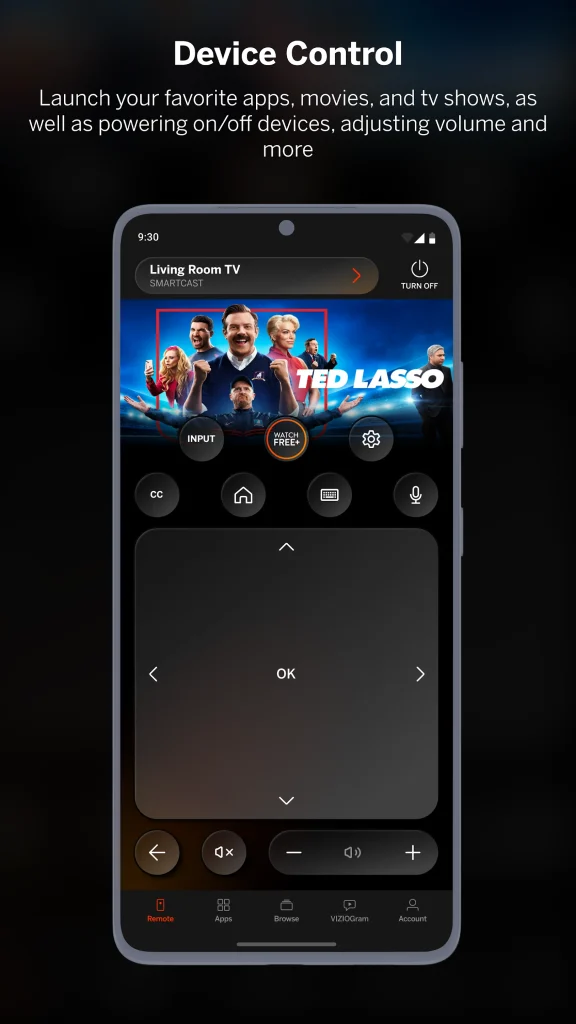
Cómo usar la aplicación móvil de Vizio para controlar tu televisor Vizio? Consulta el tutorial a continuación.
Passo 1. Descarga la aplicación móvil de Vizio desde Tienda Google Play o App Store, dependiendo de tu dispositivo móvil. La aplicación es compatible con dos sistemas operativos, a saber iOS y Android.
Passo 2. Comprueba si tu televisor Vizio y tu smartphone están conectados a la misma red Wi-Fi. Si no, realiza un cambio.
Passo 3. Una vez que la aplicación esté instalada en tu teléfono, iníciala para acceder a su pantalla principal.
Passo 4. Una vez dentro de la pantalla principal de la aplicación, toca la Control La opción en la parte inferior. La opción está simbolizada como un televisor con un subwoofer delante de él.
Passo 5. Tocar Dispositivos en la esquina superior derecha, luego selecciona tu televisor de la lista de dispositivos.
Passo 6. Una vez que la conexión tenga éxito, aparecerá el menú de control donde se mostrarán muchos botones de función. Toca el botón del teclado para una entrada de texto rápida, el botón de configuración para acceder al menú de configuración, y así sucesivamente.
La aplicación es multifuncional para ayudarte a controlar tu TV Vizio con facilidad. Sin embargo, algunas personas se encontraron con varios problemas al usarla para controlar sus televisores, incluyendo que la aplicación funciona lentamente y que la aplicación se desconecta del televisor de manera aleatoria.
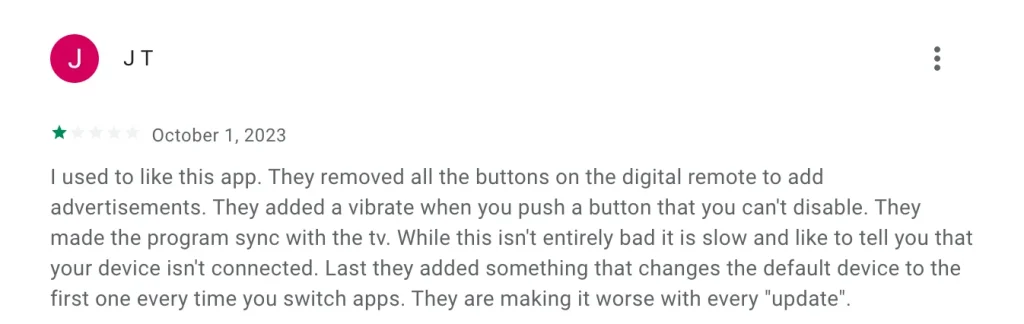
Usa la aplicación Universal TV Remote de BoostVision.
Otra forma de controlar tu televisor Vizio sin un control remoto es aprovechar la Control Remoto Universal aplicación por BoostVisionLa aplicación remota es un buen reemplazo para el control remoto Vizio por sus múltiples y potentes funciones. Por ejemplo, la aplicación mejora el modo de navegación tradicional a uno moderno, integrando un panel táctil que te permite acceder a cualquier lugar en la pantalla de tu TV deslizando tus dedos.
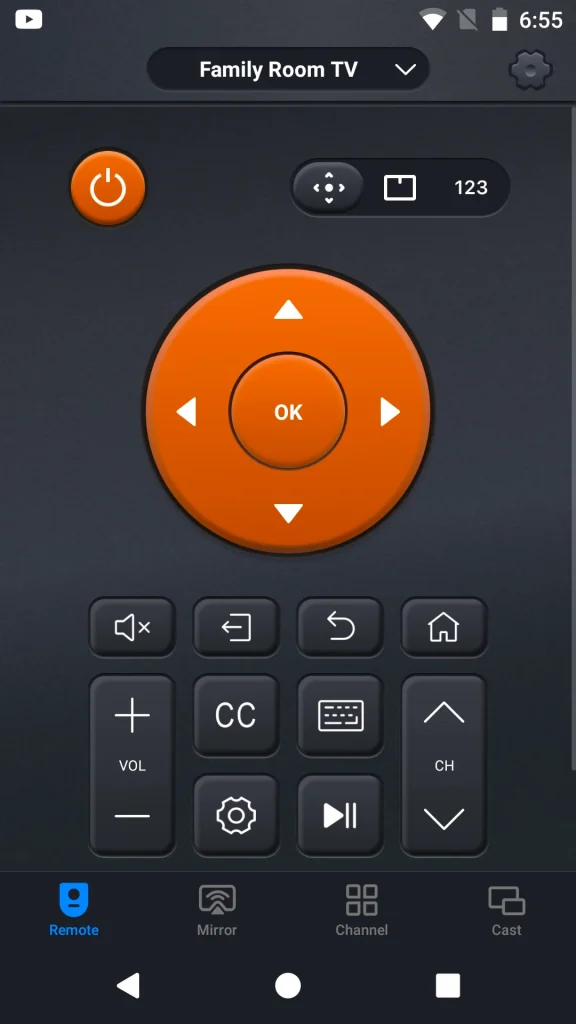
La aplicación no solo incluye los botones de función principales en los controles remotos Vizio, sino que también introduce algunos botones de función eficientes. Tomemos, por ejemplo, algunos botones útiles.
- The power El botón en la esquina superior izquierda te permite encender o apagar tu televisor Vizio.
- The pantalla táctil La función se utiliza para una navegación rápida sin tener que presionar repetidamente las teclas de flecha para acceder al contenido mostrado en la pantalla del televisor.
- El botón de entrada te permite cambiar a una fuente de entrada diferente.
- The teclado el botón te proporciona un teclado en pantalla y te permite ingresar texto fácilmente y rápidamente.
- The Canal Esta función le proporciona una forma rápida de acceder a todas las aplicaciones instaladas en su televisor Vizio.
Como puede ver, la aplicación es un asistente todo en uno. Funciona como un control remoto de Vizio, una herramienta de Duplicación de Pantalla, así como una herramienta de transmisión de medios. Además, la aplicación cuenta con compatibilidad universal, compatible con la mayoría de las marcas de televisores populares, incluyendo Roku, Firestick, LG, Samsung, Sony, y más.
Cómo utilizar la aplicación remota de BoostVision para controlar tu TV Vizio? El tutorial se muestra a continuación.
Passo 1. Descarga la aplicación haciendo clic en uno de los siguientes botones, dependiendo del sistema operativo que utilice tu teléfono. La aplicación también es compatible con Android y iOS.
Descargar Control Remoto Universal
Passo 2. La aplicación también se comunica con los televisores a través de la misma red Wi-Fi. Por lo tanto, asegúrate de que tu televisor Vizio y la aplicación estén utilizando la misma red.
Passo 3. Lanza la aplicación una vez que finalice la instalación. En la pantalla de inicio de la aplicación, toca el Toca para conectar botón en la parte superior de la pantalla.
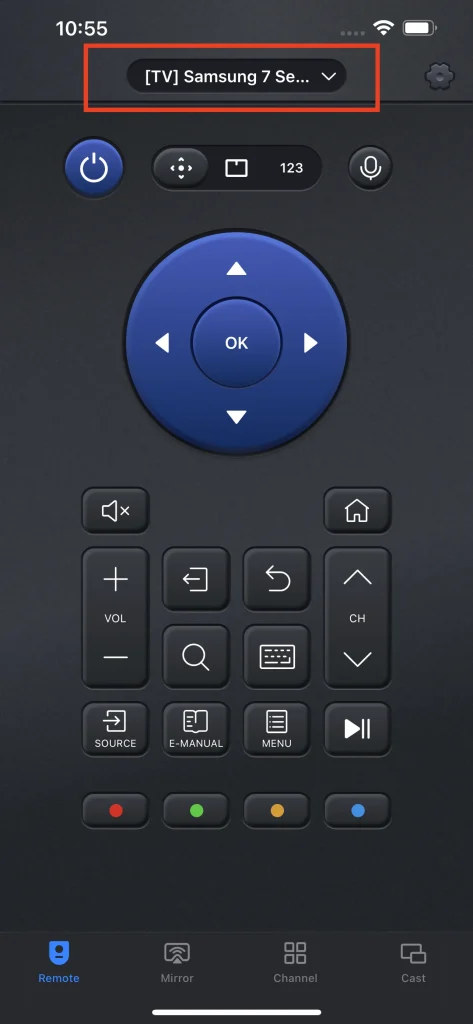
Passo 4. Elige el nombre de tu televisor Vizio de la lista y espera a que se establezca la conexión.
Una vez que el nombre de tu TV aparezca en la pantalla de inicio de la aplicación, la conexión es exitosa y puedes tocar los botones para controlar tu Vizio TV.
Pensamientos Finales
No se moleste cuando se pierda el control remoto del televisor Vizio. Vea si está escondido entre los cojines del sofá, debajo de su mesa de centro, o cubierto por un libro. Una vez que lo encuentre, colóquelo en un lugar específico después de cada uso, como un soporte para controles remotos; alternativamente, adhiera un rastreador o localizador de control remoto si el control siempre se pierde.
Si has rebuscado por tu casa pero no encuentras rastro del control remoto, no entres en pánico, ya que todavía puedes controlar tu TV Vizio sin el control remoto. Puedes presionar directamente los botones en el televisor o instalar una aplicación de control remoto en tu smartphone y usar el smartphone como un control remoto. Para operaciones fáciles, se recomienda altamente el segundo método, usar una aplicación de control remoto.
Preguntas Frecuentes sobre el Control Remoto Perdido de Vizio
P: ¿Cómo puedo conectar mi televisor Vizio a Wi-Fi sin un control remoto?
Después de conectar un televisor Vizio a una red, puedes disfrutar de una variedad de contenido en el televisor. Para conectar tu televisor Vizio a Wi-Fi sin un control remoto, puedes conectar un teclado a tu televisor Vizio a través del puerto USB y luego usar el teclado para navegar hasta los ajustes de Red o elegir conectar un cable Ethernet a tu televisor Vizio.
¿Puedo controlar mi televisor Vizio con mi teléfono?
Sí, puedes controlar tu televisor Vizio con tu teléfono una vez que instales una aplicación de control remoto compatible con televisores Vizio en tu teléfono. Por ejemplo, la aplicación Universal TV Remote de BoostVision es una aplicación de control remoto popular para televisores Vizio. Una vez que la aplicación esté instalada en tu teléfono, establece una conexión entre la aplicación y el televisor, y luego podrás usar tu teléfono para encender o apagar el televisor, ajustar el volumen, cambiar la fuente de entrada, lanzar todas las aplicaciones instaladas en el televisor fácilmente, y así sucesivamente.
P: ¿Cómo cambias la entrada sin el control remoto o los botones?
Necesitas aprovechar una aplicación remota para tu TV Vizio. La aplicación oficial Vizio Mobile y la aplicación de terceros Universal TV Remote tienen un botón de entrada que te permite cambiar la fuente de entrada con unos pocos clics.
El proceso es el siguiente: descarga la aplicación, luego conecta la aplicación a tu TV, después toca el botón de entrada y, finalmente, elige la fuente de entrada que deseas.








